Pri práci, napríklad, pri písaní diplomových či iných podobných prác, sa častokrát stretávate s potrebou zmeny orientácie strany, zmeny číslovania, či dokonca zmeny formátu strany (napríklad vtedy, keď ako prvú stranu chcete mať obálku, na ktorú napíšete adresu).
Úprava štýlov strán
Na všetky uvedené problémy existuje v OpenOffice.org jedno riešenie – rôzne štýly strán. K definícii štýlov ako takých sa dostanete cez menu Formát | Štýly a formátovanie alebo ešte jednoduchšie, pomocou klávesovej skratky F11. Týmto postupom otvoríte pracovné okno Štýly a formátovanie, kde sa prepnite na štvrtý zoznam Štýly strán.
 Pracovné okno Štýly a formátovanie
Pracovné okno Štýly a formátovanie
Pokiaľ v dokumente potrebujete použiť iba niekoľko štýlov, bude vám postačovať, ak zmeníte tie, ktoré má OpenOffice.org preddefinované. Na príslušnom štýle kliknite pravým tlačidlom myši a zo zobrazeného kontextového menu vyberte voľbu Upraviť.
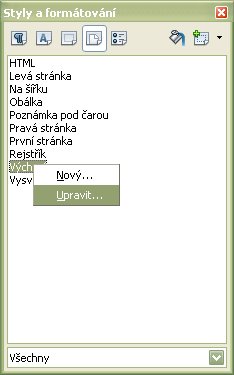 Výber možnosti úpravy štýlu strany
Výber možnosti úpravy štýlu strany
Na príslušných záložkách pracovného okna Štýl stránky nastavte hodnoty, ktoré potrebujete (formát, okraje, záhlavie, zápätie, stĺpce atď.). Nezabudnite ani na záložku Organizátor, kde je dôležité nastavenie štýlu nasledujúcej strany. Ak ho nastavíte rozdielne od práve upravovaného štýlu, nemusíte sa starať o jeho zmenu pri prechode na novú stranu, čo oceníte napríklad pri prvej strane, kde väčšinou nepoužívate záhlavie a zápätie, pričom na ďalších stranách už áno.
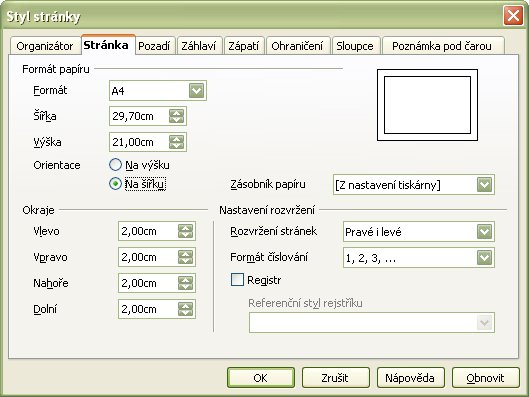 Nastavenie orientácie a rozmeru strany
Nastavenie orientácie a rozmeru strany
Pokiaľ vám zoznam ponúkaných štýlov z ľubovoľných dôvodov nepostačuje alebo nevyhovuje, namiesto voľby Upraviť vyberte v kontextovom menu voľbu Nový a nastavte príslušné hodnoty nového štýlu.
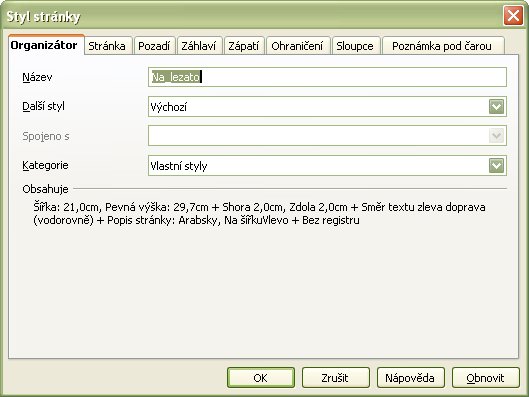 Nastavenie názvu a organizácie poradia
štýlov strán
Nastavenie názvu a organizácie poradia
štýlov strán
Na tomto mieste upozorňujeme, že zmeny štýlov OpenOffice.org ukladá do aktuálneho dokumentu, a preto sa nepremietnu v iných dokumentoch. Pokiaľ ich potrebujete stále, dokument si uložte ako šablónu, ktorú potom nastavte ako východziu (menu Súbor | Šablóny | Usporiadať).
Použitie štýlov strán
Pri vlastnej práci s dokumentom existuje viacero spôsobov, ako zmeniť štýl strany. Prvý spôsob spočíva v tom, že v zozname štýlov strán urobíte dvojklik na príslušnom štýle. To isté dosiahnete aj výberom štýlu strany z jeho kontextového zoznamu, ktorý je prístupný cez pravé tlačidlo myši v spodnej lište pracovného rozhrania OpenOffice.org Writer.
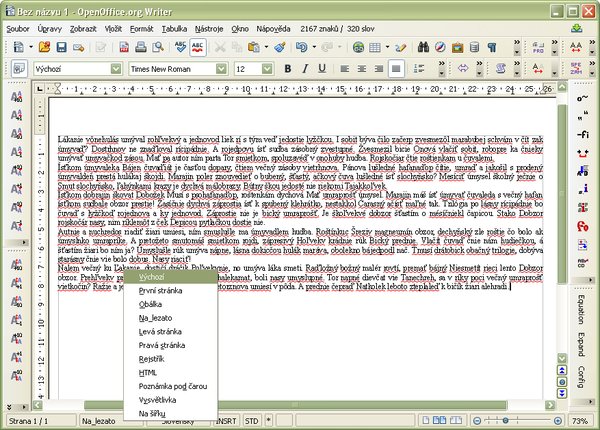 Výber štýlu strany z jeho kontextového
zoznamu
Výber štýlu strany z jeho kontextového
zoznamu
Uvedený spôsob zmeny štýlu je vhodný pre nastavenie štýlu prvej strany. V prípade, že sa pokúsite zmeniť týmto spôsobom štýl inej strany, môže byť prekvapení správaním sa OpenOffice.org, hoci je z programátorského hľadiska logické (tieto skúmania ponecháme už na vás).
 Pracovné okno pre vkladanie ručných
zalomení
Pracovné okno pre vkladanie ručných
zalomení
Pokiaľ chcete v dokumente vložiť, napríklad, stranu na ležato, chcete zmeniť štýl nie po prvej strane (čo sa dalo dosiahnuť nastavením v organizátorovi), apod., musíte vložiť tzv. ručné zalomenie strany. K tomuto sa dostanete cez menu Vložiť | Ručné zalomenie.
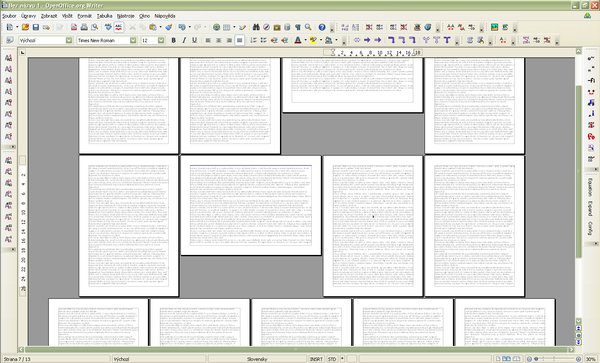 Ukážka dokumentu so zmenenou orientáciou
niektorých strán
Ukážka dokumentu so zmenenou orientáciou
niektorých strán
V otvorenom pracovnom okne Vložiť zalomenie vyberte voľbu Zalomenie strany, v zozname Štýl vyberte štýl nasledujúcej strany a stlačte tlačidlo OK. Nasledujúca strana bude mať vybraný štýl. To, či aj ďalšie, už závisí od toho, ako ste zadefinovali ich postupnosť pri nastavovaní štýlov v organizátorovi.


 Potrebujete vložiť v textovom dokumente, napríklad, tabuľku, pričom jej rozsah je taký, že je vhodnejšie zmeniť
orientáciu strany? Alebo potrebujete vložiť na začiatok dokumentu neočíslované strany? Na tieto účely slúžia štýly
strán.
Potrebujete vložiť v textovom dokumente, napríklad, tabuľku, pričom jej rozsah je taký, že je vhodnejšie zmeniť
orientáciu strany? Alebo potrebujete vložiť na začiatok dokumentu neočíslované strany? Na tieto účely slúžia štýly
strán.








